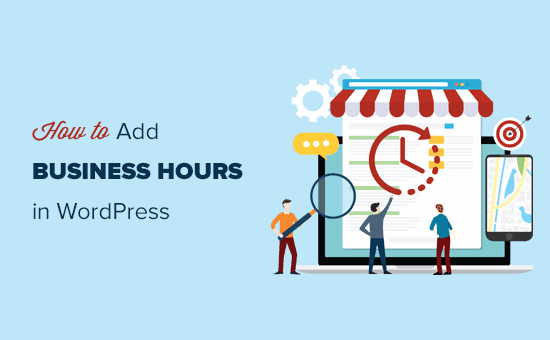Vuoi mostrare i tuoi orari di lavoro sul tuo sito WordPress?
La visualizzazione degli orari di apertura sul tuo sito web può aiutare i clienti a pianificare le loro visite di conseguenza. Con la ricerca della posizione in crescita ogni giorno, questo aiuta a far crescere la tua attività.
In questo articolo, ti mostreremo come aggiungere l'orario di apertura della tua attività su WordPress. .
Perché aggiungere l'orario lavorativo al tuo sito WordPress?
Aggiungere l'orario lavorativo al tuo Sito Web WordPress aiuta i clienti a scoprire quando sarai aperto all'attività. Ancora più importante, ti aiuta anche a comparire nei risultati di ricerca locale.
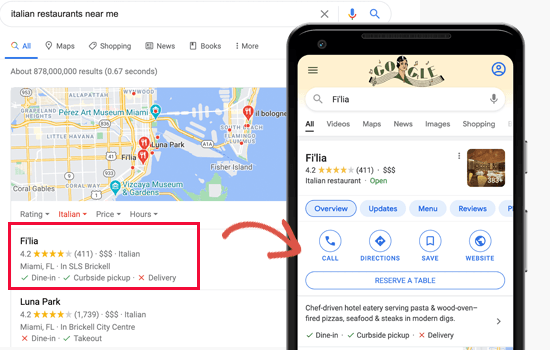
Quasi il 46% di tutte le ricerche su Google ha intenti locali. Per le aziende, queste ricerche sono molto utili in quanto attirano clienti già alla ricerca dei prodotti e dei servizi che offrono.
Gli utenti possono vedere i tuoi orari di apertura sul tuo sito web così come i risultati di ricerca. Questo li aiuta a fare un acquisto, a visitare il tuo negozio, ristorante o ufficio.

Detto questo, diamo un'occhiata a come aggiungere correttamente l'orario di lavoro in WordPress.
Metodo 1. Aggiunta dell'orario di lavoro in WordPress utilizzando All in One SEO
Questo metodo è più semplice e consigliato a tutti gli utenti.
Ti dà un maggiore controllo su come appare il tuo sito web nei risultati di ricerca. Puoi visualizzare facilmente l'orario di lavoro ovunque sul tuo sito Web e anche la possibilità di gestire più sedi.
Per questo metodo, utilizzeremo Tutto in uno SEO per WordPress. È il miglior plugin SEO per WordPress sul mercato e ti aiuta a portare più traffico gratuito dai motori di ricerca al tuo sito web.
Nota: Avrai bisogno almeno del loro piano Plus per accedere alla funzione SEO locale necessaria per questo tutorial.
Innanzitutto, è necessario installare e attivare il file Tutto in uno SEO per WordPress collegare. Per maggiori dettagli, consulta la nostra guida passo passo su come installare un plugin per WordPress.
Dopo l'attivazione, il plug-in eseguirà una procedura guidata di configurazione. Segui le istruzioni sullo schermo per configurarlo. Se hai bisogno di ulteriore aiuto, dai un'occhiata al nostro articolo su come farlo impostare All in One SEO per WordPress.
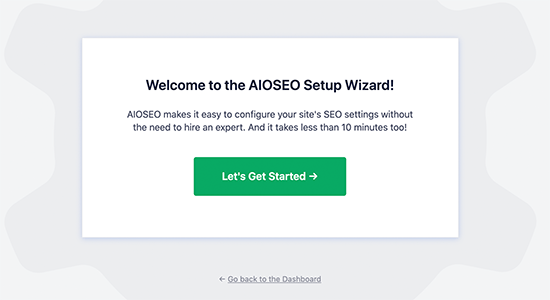
Successivamente, devi visitare Tutto in uno SEO »SEO locale pagina per impostare le informazioni sulla tua attività.
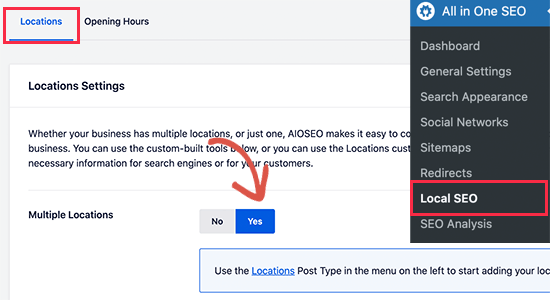
Innanzitutto, devi impostare il pulsante “Più posizioni” su “Sì”. Puoi farlo anche se hai solo una posizione da aggiungere.
Successivamente, passa alla scheda “Orario di apertura” per inserire l'orario di lavoro. Questi orari di apertura verranno utilizzati come predefiniti per tutte le sedi. Se necessario, potrai anche impostare orari di apertura diversi per ciascuna sede.
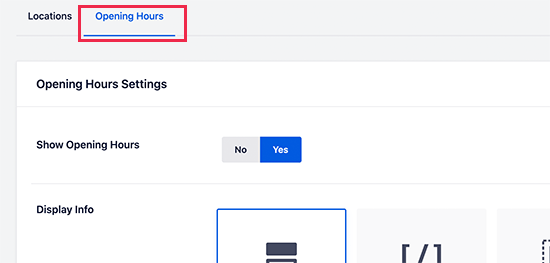
È necessario scorrere la pagina verso il basso per fornire etichette e informazioni sull'orario di lavoro. È possibile impostare l'apertura per 24 ore o impostare manualmente l'ora per ogni giorno.
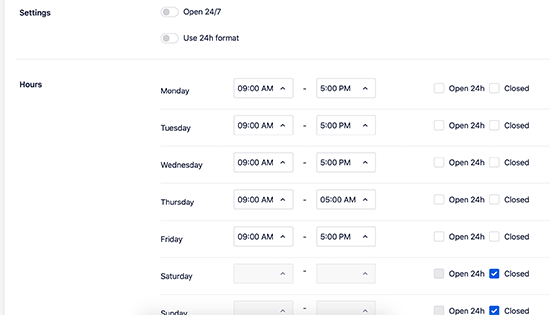
Al termine, fare clic sul pulsante “Salva modifiche” per memorizzare le impostazioni.
Ora che abbiamo impostato la SEO locale, aggiungiamo le informazioni sulla tua posizione.
Devi iniziare andando su Località »Aggiungi nuovo pagina per aggiungere la tua posizione e le informazioni sulla tua attività.
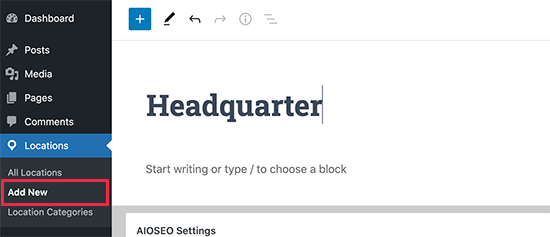
Fornisci un titolo per la tua posizione, quindi scorri verso il basso fino alla sezione “Attività locale AIOSEO”.
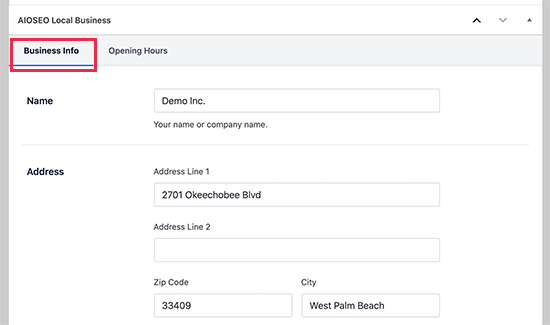
Nella scheda Informazioni sull'attività, compila il modulo per fornire informazioni sull'attività e sulla posizione. Puoi fornire la ragione sociale, l'indirizzo, il numero di telefono, i metodi di pagamento, l'area servita e altro ancora.
Successivamente, è necessario passare alla scheda Orario di lavoro. Da qui puoi aggiungere l'orario lavorativo o utilizzare l'orario lavorativo predefinito inserito in precedenza.
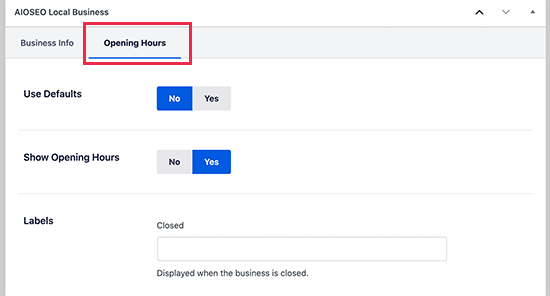
Una volta terminato, non dimenticare di fare clic sul pulsante Pubblica per salvare la tua posizione.
È possibile ripetere il processo per aggiungere più posizioni, se necessario.
Visualizza le informazioni sull'orario di lavoro in Post o Page
All in One SEO ti consente di visualizzare facilmente l'orario di lavoro ovunque sul tuo sito web.
Viene fornito con molti pre-costruiti Blocchi di WordPress che puoi aggiungere a qualsiasi post o pagina del tuo sito.
Modifica semplicemente il post o la pagina e cerca i blocchi AIOSEO. Il plugin fornisce AIOSEO Local Open Hours, AIOSEO Local Business Info e AIOSEO Local Locations blocchi.
Dovrai aggiungere il blocco “AIOSEO Local Open Hours” per visualizzare gli orari di apertura.
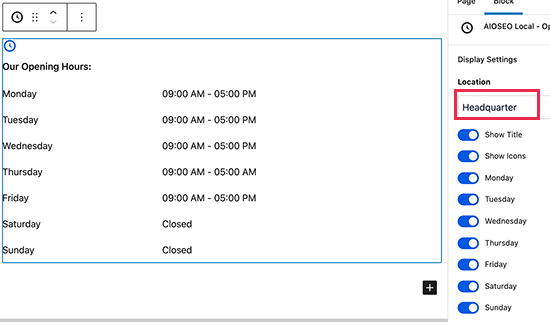
Dopo aver aggiunto il blocco, è possibile selezionare la posizione che si desidera visualizzare dalle impostazioni del blocco.
Non dimenticare di fare clic sul pulsante Pubblica / Aggiorna per salvare le modifiche.
Ora puoi visitare il tuo sito web per vedere l'orario di lavoro visualizzato nella pagina.
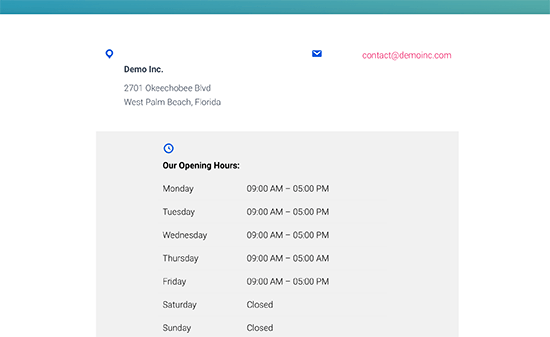
In generale, ti consigliamo di aggiungere l'orario lavorativo sulla tua pagina dei contatti insieme a un file Modulo di Contatto e il tuo numero di telefono aziendale.
Visualizza le informazioni sull'orario di lavoro nella barra laterale
All in One SEO ti consente anche di visualizzare facilmente l'orario di lavoro nella barra laterale di WordPress o in qualsiasi area pronta per i widget.
Semplicemente, vai a Aspetto »Widget pagina e aggiungi il widget “Orario di apertura AIOSEO” alla barra laterale.
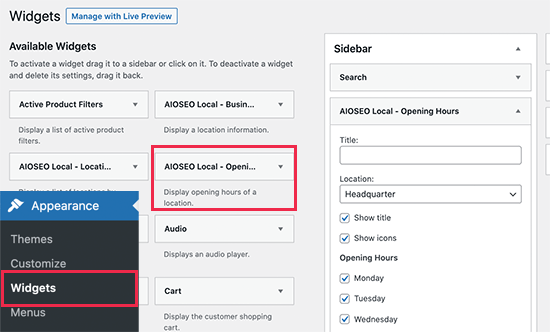
Seleziona una posizione che desideri visualizzare e controlla le impostazioni del widget. Non dimenticare di fare clic sul pulsante Salva per memorizzare le modifiche.
Ora puoi visitare il tuo sito web per visualizzare l'orario di lavoro nella barra laterale.
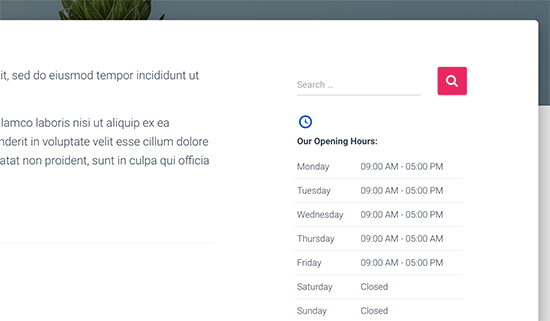
Visualizza gli orari di lavoro ovunque utilizzando lo shortcode
All in One SEO per WordPress ti consente anche di utilizzare codici brevi per visualizzare gli orari di lavoro ovunque.
Aggiungi semplicemente lo shortcode (aioseo_local_opening_hours) per visualizzare l'orario di lavoro predefinito.
In alternativa, puoi anche usare (aioseo_local_opening_hours location_id="1") per visualizzare una posizione specifica. È possibile trovare l'ID della posizione modificando la posizione.

La parte migliore di AIOSEO è che non solo aggiunge le informazioni sulla tua azienda nel codice di markup dello schema, ma ti consente anche di visualizzarle agli utenti sul tuo sito web.
A parte l'orario lavorativo, AIOSEO è un plug-in SEO completo che ti aiuterà a posizionarti più in alto.
Metodo 2. Aggiunta dell'orario di lavoro in WordPress utilizzando il profilo aziendale
Questo metodo è per gli utenti che desiderano solo aggiungere uno schema di informazioni aziendali al proprio sito Web WordPress. Manca tutte le altre funzionalità SEO offerte da un plug-in SEO completo come All in One SEO.
La prima cosa che devi fare è installare e attivare il file Profilo aziendale collegare. Per maggiori dettagli, consulta la nostra guida passo passo su come installare un plugin per WordPress.
Dopo l'attivazione, vai a Profilo aziendale »Impostazioni pagina per impostare il tuo profilo aziendale.
Da qui, è necessario selezionare il tipo di attività come Organizzazione e quindi compilare le altre informazioni richieste.
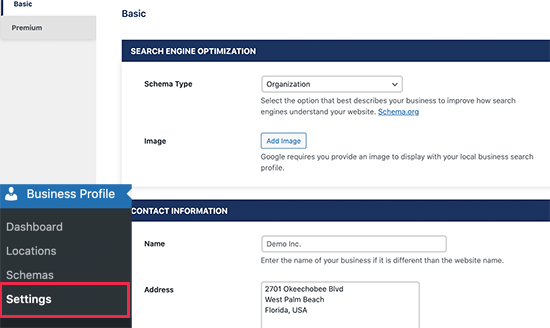
Dopo aver inserito le informazioni sull'indirizzo, il plug-in ti chiederà di fornire una chiave API di Google con un collegamento alle istruzioni. Tuttavia, ti consigliamo di lasciare vuoto questo campo.
Di seguito, puoi impostare l'orario di lavoro. Il plug-in ti consente anche di aggiungere più set di programmi e puoi anche aggiungere eccezioni per festività ed eventi speciali.
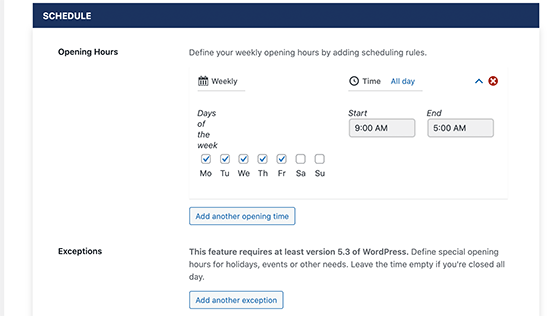
Se la tua attività ha più sedi, puoi anche attivare la funzione Più sedi.
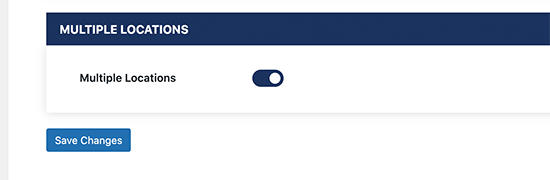
Non dimenticare di fare clic sul pulsante “Salva modifiche” per memorizzare le modifiche.
Aggiunta dell'orario di lavoro in WordPress utilizzando lo shortcode
Il plug-in utilizza lo shortcode per visualizzare gli orari di apertura su qualsiasi pagina del tuo file Blog di WordPress o sito web.
Modifica semplicemente il post o la pagina in cui desideri visualizzare gli orari di apertura e quindi aggiungi lo shortcode (contact-card) .
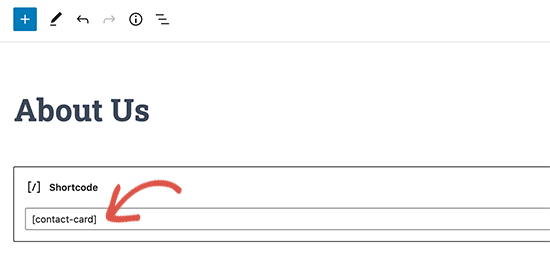
È ora possibile salvare le modifiche o pubblicare la pagina e quindi visualizzarne l'anteprima. Ecco come appariva sul nostro sito web di prova.
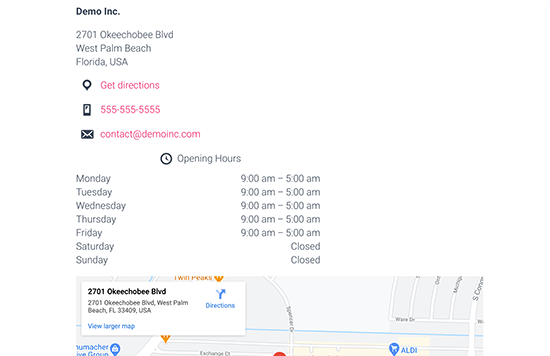
Aggiunta di più sedi nel profilo aziendale
Il plugin supporta anche più posizioni. Se hai abilitato l'opzione Più località nella pagina delle impostazioni, puoi gestire le località visitando Profilo aziendale »Sedi pagina.

Nella schermata successiva, è necessario fornire un nome per la nuova posizione e quindi scorrere verso il basso fino alla casella “Orario di apertura” in basso.

Da qui puoi aggiungere le informazioni sull'orario di lavoro.
Nella colonna di sinistra, puoi aggiungere le informazioni sulla tua posizione come indirizzo, numero di telefono, e-mail e altro.
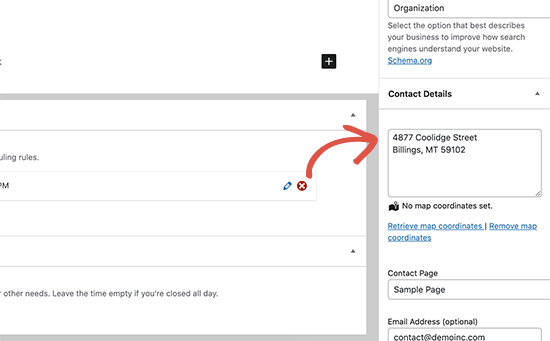
Una volta che hai finito, puoi andare avanti e “Pubblica” la tua posizione.
Ripeti il processo per aggiungere più posizioni secondo necessità.
Visualizzazione di più posizioni nel profilo aziendale
Il plug-in utilizza lo stesso shortcode per visualizzare qualsiasi luogo con orari di apertura.
Modifica semplicemente il post o la pagina in cui desideri visualizzare le informazioni sulla posizione. Successivamente, aggiungi lo shortcode nel seguente formato.
(contact-card location="34")
Non dimenticare di sostituire il valore della località con il tuo ID località effettivo. Puoi trovarlo modificando la posizione e copiando l'ID del post dalla barra degli indirizzi.
(
Ecco come apparivano le informazioni sulla singola posizione sul nostro sito web di prova.
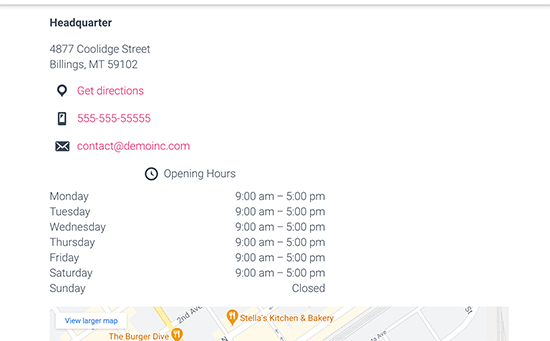
Gestione delle informazioni aziendali nei risultati di ricerca di Google
Google utilizza Rich Snippet di Schema.org per recuperare e visualizzare risultati di ricerca multimediali dal tuo sito web.
Schema.org è un linguaggio di markup dei dati strutturati. Appare nel codice sorgente del tuo sito web e non è visibile ai visitatori regolari.
Ciò aiuta i motori di ricerca ad aggiungere ulteriori informazioni nei risultati di ricerca, come l'orario di lavoro e la posizione, i punteggi delle recensioni, le informazioni sulle ricette e altro.
Per gestire le informazioni sulla tua attività nei risultati di ricerca, dovresti anche registrarti a un Google My Business account. Questo ti aiuta ad aggiungere la sede della tua attività e altre informazioni.
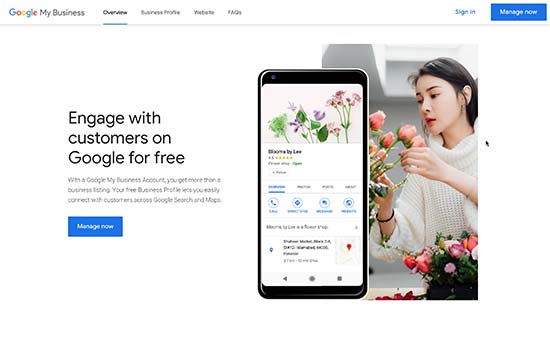
Dopo la verifica, sarai in grado di fornire ulteriori informazioni sull'attività commerciale e gestirne l'aspetto nella ricerca, Google Mapse Luoghi.
Entrambi i plugin di WordPress che abbiamo dimostrato sopra ti aiuteranno ad aggiungere i dati sull'orario di lavoro nel formato Schema SEO-friendly al tuo sito web.
Ci auguriamo che questo articolo ti abbia aiutato ad aggiungere i tuoi orari di lavoro al tuo sito WordPress. Potresti anche voler vedere la nostra selezione di esperti 24 deve avere plugin di WordPress per i siti web aziendalie il nostro confronto di migliori servizi di email marketing per aumentare le tue vendite.
Se ti è piaciuto questo articolo, iscriviti al nostro Canale Youtube per i tutorial video di WordPress. Puoi trovarci anche su Twitter e Facebook.
Il post Guida per principianti su come aggiungere orari di lavoro in WordPress è apparso per primo WPBeginner.
Web Designer Freelancer Realizzazione Siti Web Serra Simone
Realizzo siti web, portali ed e-commerce con focus specifici sull’usabilità, l’impatto grafico, una facile gestione e soprattutto in grado di produrre conversioni visitatore-cliente. Elaboro siti internet, seguendo gli standard Web garantendo la massima compatibilità con tutti i devices. Sviluppo e-commerce personalizzati, multilingua, geolocalizzati per potervi mettere nelle migliori condizioni di vendita. Posiziono il tuo sito su Google per dare maggiore visibilità alla tua attività sui motori di ricerca con SEO di base o avanzato.